AI矩形工具的基本功能介绍
AI矩形工具是Adobe Illustrator中常用的基础绘图工具之一,主要用于创建矩形、正方形以及圆角矩形等几何图形。该工具位于左侧工具栏中,图标为一个简单的矩形。通过点击并拖动鼠标,用户可以在画布上快速绘制出所需形状。除了基本的绘制功能,矩形工具还支持通过属性面板精确设置宽度、高度和圆角半径,满足设计中的精准需求。
在实际操作中,设计师常常需要对多个矩形对象进行统一编辑,例如调整颜色、修改大小或进行对齐操作。这就引出了一个关键问题:如何高效地选中所有使用矩形工具创建的图形?虽然AI没有直接提供“选择所有矩形”的命令,但通过组合使用选择工具和特定操作技巧,可以实现类似“全选矩形”的效果,提升工作效率。
使用选择工具实现全选操作
在Illustrator中,最基础的全选方式是使用快捷键Ctrl+A(Windows)或Cmd+A(Mac),该操作会选中当前图层中的所有对象,包括矩形、线条、文字等。然而,这种方法并不具备选择的针对性,若画布中存在大量非矩形元素,全选后再手动筛选反而会降低效率。因此,更推荐结合“选择相同”功能来实现精准全选。
具体操作步骤如下:首先使用选择工具(快捷键V)点击任意一个矩形对象,然后右键选择“选择”→“相同”→“填充颜色”或“描边颜色”,前提是所有矩形具有相同的外观属性。若矩形是由矩形工具直接绘制且未更改样式,此方法可快速选中所有同类图形。此外,也可通过“图层”面板查看对象命名规律,利用对象名称的相似性进行批量选择。
通过图层与编组优化选择流程
为了更高效地管理矩形对象,建议在设计初期就对图形进行合理的组织。例如,将所有矩形放置在同一个图层中,或为它们创建独立的图层组。这样,在需要全选时,只需点击图层前的眼睛图标旁的选择框,即可一键选中该图层内的所有对象。这种方法特别适用于复杂项目,能显著提升编辑效率。
另外,若多个矩形被用作某一组件的一部分,可考虑使用“编组”功能(Ctrl+G或Cmd+G)。编组后,只需点击一次即可选中整个矩形组。结合“隔离模式”,还能在不干扰其他元素的情况下单独编辑这些矩形。综上所述,虽然AI矩形工具本身不提供“全选”按钮,但通过合理运用选择技巧、图层管理和编组策略,用户完全可以实现高效、精准的批量选择操作。





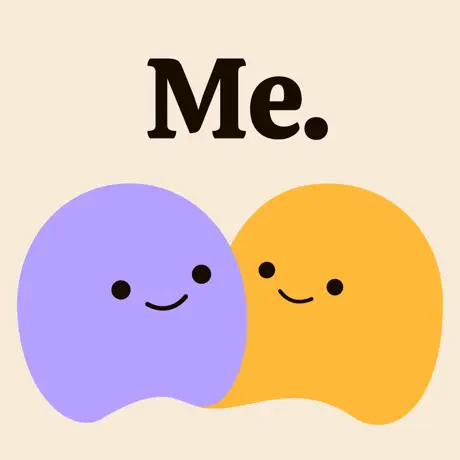
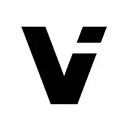


 鄂公网安备42018502008087号
鄂公网安备42018502008087号